

By Gina Barrow, Last Update: January 9, 2024
iPhone-Nutzer haben auch mit ihren Geräten Probleme und Probleme. Ein häufig auftretendes Problem ist das Senden von Bildern an Freunde, Familienangehörige oder Angehörige. Die iOS-Community ist explizit so konzipiert, dass Benutzer leichter Bildnachrichten miteinander senden können. Es gibt jedoch Zeiten, in denen solche Nachrichten nicht gut zu MMS passen. Es könnte entweder hängen bleiben, Probleme beim Laden haben oder in schlimmeren Fällen die Nachricht nicht zustellen.
Beim Senden von Nachrichten über iMessage sollte der Benutzer zuerst die Funktion aktivieren und der Empfänger sollte sie ebenfalls verwenden. Wenn die Bildnachricht erfolgreich an Ihren Empfänger gesendet wurde, wird die Schaltfläche Senden blau. Wenn dies nicht der Fall ist, sendet Ihr Gerät keine Bilder, und wie Sie das Problem beheben sollten iPhone sendet keine Bilder.
Gründe, warum das iPhone keine Bilder sendetMögliche Lösungen, um das Problem zu lösen, dass das iPhone keine Bilder sendetEine schnellere Lösung für das iPhone, wenn keine Bilder gesendet werdenThe Bottom Line
Menschen Auch LeseniPhone Neustarten? Hier ist, wie Sie reparieren können!Komplette Anleitung: Wie man das iPhone im Wiederherstellungsmodus festhält
Es gibt zahlreiche mögliche Gründe für iPhone sendet keine Bilder. Diese Gründe sind am häufigsten Probleme im Zusammenhang mit dem Service. Hier einige mögliche Gründe, warum Ihr Gerät keine Bildnachrichten senden kann:
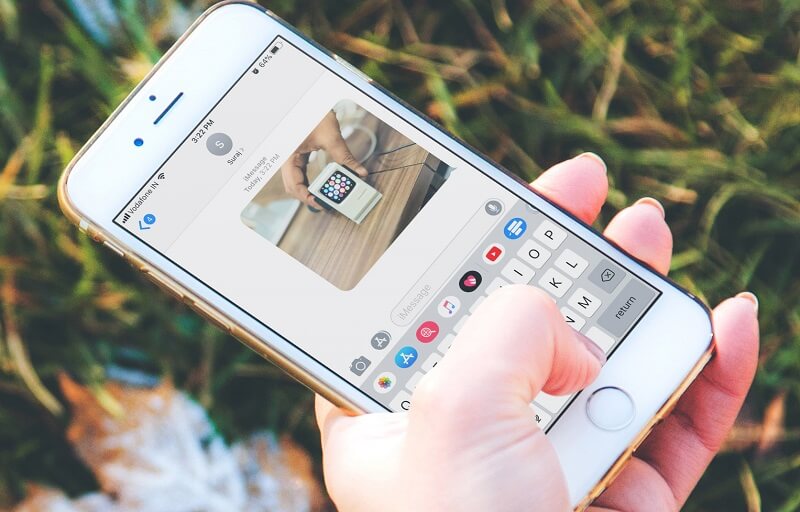
Wenn Ihr iPhone kein Mobilfunksignal empfängt, können Sie natürlich keine Bilder empfangen oder senden. Schlechter Mobilfunkempfang ist ein weiteres Problem, auf das Sie ebenfalls achten müssen. Am häufigsten stellen Sie fest, dass nur ein Signalbalken, ein Punktsignal oder ein Wechsel zwischen dem Suchstatus vorhanden ist.
Ein weiteres Problem ist, wenn Ihr Empfänger die Nummer nicht mehr verwendet oder die Nummer geändert hat. Wenn Sie mehrere Kontakte mit diesem Empfänger haben, überprüfen Sie nochmals, ob Sie die richtige Nummer haben.
Sie sollten auch überprüfen, ob Sie sich im Flugzeugmodus befinden. Überprüfen Sie Ihre Einstellungen, falls Sie diese versehentlich aktiviert haben. Sobald sich Ihr Gerät im Flugzeugmodus befindet, können Sie keine Nachrichten mehr empfangen oder senden.
Als begeisterter iPhone-Nutzer müssen Sie bereits Erfahrung mit solchen Problemen gesammelt haben. Für Neulinge kann dies einige Zeit in Anspruch nehmen, um die Dinge herauszufinden. Jedes Problem hat jedoch eine eigene Lösung. Im Folgenden finden Sie einige mögliche Lösungen, mit denen Sie versuchen können, Ihr Gerät zu reparieren, wenn Sie feststellen, dass Ihr iPhone keine Bilder sendet:
Wenn Sie auf Ihrem Gerät mit Mobilfunkdaten auf das Internet zugreifen, sollten Sie sicherstellen, dass diese aktiviert sind. So machen Sie es richtig:
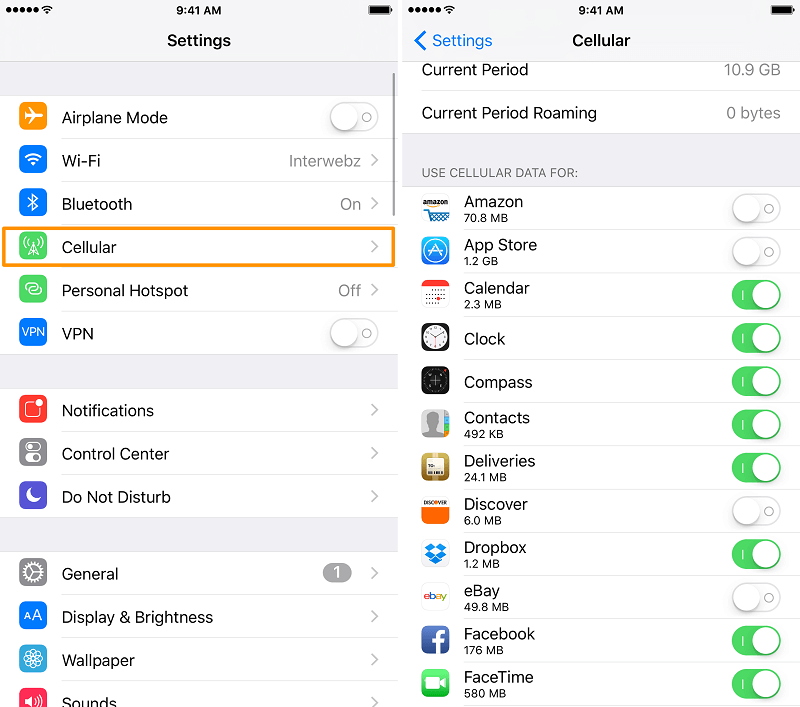
Eine andere Möglichkeit, um sicherzustellen, dass Sie Bilder senden, besteht darin, dass Sie über eine starke Internetverbindung verfügen. Wenn Ihre iPhone-Serie 4G unterstützt, sollten Sie es aktivieren, um eine schnellere Internetverbindung zu erhalten. Um dies zu aktivieren, finden Sie hier eine schrittweise Anleitung zur Fehlerbehebung iPhone sendet keine Bilder:
Um sicherzustellen, dass Sie plattformübergreifend Bildnachrichten empfangen und senden können, müssen Sie zuerst Ihre MMS-Nachrichten aktivieren. So machen Sie es:
Wenn Sie alle oben genannten Lösungsvorschläge befolgt haben und auf Ihrem Telefon immer noch nichts passiert, versuchen Sie, alle Einstellungen zurückzusetzen. Dazu müssen Sie Folgendes tun:

Wir alle wissen, dass das Versenden unserer Bildnachrichten heutzutage eine neue Art ist, mit unseren Freunden und Angehörigen in Kontakt zu treten. Dies ist eine der wichtigsten Funktionen, die auch Ihrem Gerät zugute kommen. Es gibt jedoch ungünstige Zeiten, in denen solche Probleme immer noch auftreten. Wenn eine der oben genannten Lösungen das Problem löst, gibt es spezielle Programme, die Sie jederzeit überprüfen und ausprobieren können.
Es gibt spezielle Softwareanwendungen, die Sie online finden können und mit denen alle Arten von iPhone-Problemen behoben werden können. Sie können nach Anwendungen suchen, die mit jedem Ihrer iOS-Geräte kompatibel sind. Lesen Sie auch die Kundenrezensionen, bevor Sie solche Tools installieren oder kaufen. Sie möchten keine bösartigen Softwareprogramme auf Ihrem Gerät haben, was Ihre Probleme noch schlimmer macht als zuvor.
Das Problem von iPhone sendet keine Bilder Dies ist nur eines der vielen Probleme, die bei der Verwendung eines iPhone-Geräts auftreten können. Dies sollte Sie als Anfänger nicht einschüchtern. Es gibt verschiedene Möglichkeiten, das Problem zu lösen und effizient zu lösen.
Es ist wirklich nichts Falsches daran, die grundlegenden Fehlerbehebungstechniken und -verfahren zu befolgen, die für Ihr iPhone-Gerät erforderlich sind. Diese grundlegenden Verfahren können jedoch einen erheblichen Teil Ihrer Zeit und Ihres Aufwands in Anspruch nehmen.
Die Fehlerbehebung kann einige Zeit in Anspruch nehmen und ist zunächst keine leichte Aufgabe. Wenn Sie sich solche Probleme ersparen möchten, können Sie die Probleme auf Ihrem iPhone-Gerät schneller und effektiver beheben.
Diese speziellen Programme sind in der Regel großartige Mehrzweck-Tools, mit denen iPhone-Probleme effizient und einfach behoben und Probleme behoben werden können. Wie oben erwähnt, ist die Navigation durch das Tool ohne großen Aufwand möglich, da alle Schritte einfach und übersichtlich sind.
Hinterlassen Sie einen Kommentar
Kommentar
iOS Toolkit
3 Methoden zum Wiederherstellen Ihrer gelöschten Daten vom iPhone oder iPad.
Kostenlos Testen Kostenlos TestenBeliebte Artikel
/
INFORMATIVLANGWEILIG
/
SchlichtKOMPLIZIERT
Vielen Dank! Hier haben Sie die Wahl:
Excellent
Rating: 5.0 / 5 (basierend auf 1 Bewertungen)